Même si vous avez le meilleur PC optimisé pour le jeu, ce sera en pure perte si vous le branchez à un écran de mauvaise qualité. Vous moniteur est l’endroit où vous pourrez voir le résultat de ce que votre machine est capable de produire. Et les différents moniteurs sont loin d’être égaux.
Si vous voulez y aller à fond et monter votre propre ordinateur de gaming haut de gamme, ne perdez pas votre temps à regarder les moniteurs en dessous de 1920×1080 de définition. En fait, si votre PC vous a coûté plus de 1000€, il lui faudra minimum un écran de 1440p – ou un 1080p 144HZ.
D’un autre côté, si votre budget est limité et que vous cherchez un écran compatible avec votre PC qui ne vous aura pas coûté trop cher, vous trouverez votre bonheur avec un écran 1080p, plus abordable.
Pour plus d’informations sur comment choisir le bon écran, faites un tour sur notre guide Quels sont les critères d’un bon moniteur pour le jeu.
Dans cet article, nous allons faire le tour des meilleurs moniteurs pour les jeux vidéo de 2021, à différents prix et différentes caractéristiques techniques. J’ai divisé ce guide en différentes parties : les moniteurs 4K, les moniteurs 1440p, les moniteurs 1080p et les moniteurs ultra large/incurvés.
Notre sélection des meilleurs écrans pour le jeu
Vous êtes simplement à la recherche d’un récapitulatif des meilleurs écrans pour les jeux vidéo disponibles actuellement dans les différentes catégories ? Le tableau ci-dessous vous donnera un aperçu rapide de notre sélection des meilleurs choix pour les moniteurs polyvalents, le meilleur moniteur pour l’eSport, le meilleur moniteur 4K, le meilleur moniteur incurvé et le meilleur moniteur premier prix.
Comparaison entre les Ecrans PC Gamer:
| Modèles | Prix | Taille et Panneau/ Résolution | Temps de réponse(G2G)/ Fréquence de rafraîchissement | Adap.sync | Input lag |
|---|---|---|---|---|---|
| Ecran Gamer supérieur à 1000 euros | |||||
| Acer Predator X27 | Détails sur Amazon | 27” / IPS 3840 x 2160 Quantum Dot HDR | 4 ms 144 Hz | NVIDIA G-SYNC | 7 ms |
| LG 38UC99-W | Détails sur Amazon | 27“ / IPS 2560×1440 (16:9) | 4 ms 144Hz | AMD FreeSync | 5 ms |
| ASUS PG348Q (Recommandé!) | Détails sur Amazon | 34″ / IPS 3440×1440 (UltraWide incurvé; 21:9) | 5ms 60Hz (OverClocking à 100Hz) | NVIDIA G-Sync | 9.2 ms |
| Écrans Gamer entre 500 et 1000 euros | |||||
| ASUS PG278QR (Recommandé!) | Détails sur Amazon | 27“ / TN 2560×1440 (16:9) | 1 ms 144HZ (OverClocking à 165Hz) | NVIDIA G-Sync | 3.6 ms |
| ASUS PG279Q | Détails sur Amazon | 27“ / IPS 2560×1440 (16:9) | 4ms 144Hz (OverClocking à 165Hz) | NVIDIA G-Sync | 3.25ms |
| Acer XB271HU | Détails sur Amazon | 27“ / IPS 2560×1440 (16:9) | 4 ms 144Hz (OverClocking à 165Hz) | NVIDIA G-Sync | N/A |
| Benq XL2735 (Écran e-Sports ) | Détails sur Amazon | 27“ / TN 2560 x 1440(16:9) | 1 ms 144Hz | DyAc Technology | 6.1ms |
| HP OMEN 27 | Détails sur Amazon | 27“ / TN 2560 x 1440(16:9) | 1 ms 144Hz (OverClocking à 165Hz) | NVIDIA G-Sync | N/A |
| Acer Predator Z271 Tbmiphzx | Détails sur Amazon | 27“ / VA (Curved) 1920 x 1080 | 4 ms 144Hz | NVIDIA G-Sync | 6.71 ms |
| LG 34UC79G | Détails sur Amazon | 34“ / IPS 2560x 1080 (21:9) | 5 ms 144Hz | AMD FreeSync | 10 ms |
| ASUS MG279Q | Détails sur Amazon | 27“ / IPS 2560×1440 | 4ms 144Hz | AMD FreeSync; | 4.05 ms |
| Écrans Gamer entre 300 et 500 euros | |||||
| ASUS MG278Q (Recommandé!) | Détails sur Amazon | 24.5“ / TN 2560×1440 | 1 ms 144Hz | AMD FreeSync; | 9.8 ms |
| BenQ ZOWIE XL2546 (Écran e-Sports ) | Détails sur Amazon | 24.5" TN 1920×1080 | 1 ms 240Hz | Aucun | 10.1 ms |
| LG 27UD69 | Détails sur Amazon | 27“ / IPS 3840 x 2160(4K) | 5 ms 60Hz | AMD FreeSync; | 9.6 ms |
| Alienware AW2518H et AW2518Hf Recommandé!) | AW2518H / AW2518Hf | 24.5 inch /TN 1080 | 1 ms 240Hz | G-Sync ou FreeSync | 4 ms |
| BenQ ZOWIE XL2430 | Détails sur Amazon | 24”/TN 1920×1080 | 1 ms 144HZ | Aucun | 10 ms |
| Écrans Gamer inférieur à 300 euros | |||||
| Samsung UE590 (Recommandé!) | Détails sur Amazon | 28“ / TN 3840 x 2160(4K) | 1 ms 60HZ | AMD FreeSync; | N/A |
| Samsung C24FG73 | Détails sur Amazon | 23.6“ / TN 1920×1080 | 1 ms 144 HZ | AMD FreeSync | 6.7 ms |
| ASUS VG248QE (Recommandé!) | Détails sur Amazon | 24“ / TN 1920×1080 (16:9) | 1 ms 144 HZ | Aucun | 3.2 ms |
| BenQ XL2411P | Détails sur Amazon | 24“ / TN 1920×1080 (16:9) | 1 ms 144 Hz | Aucun | 10 ms |
| Écrans Gamer inférieur à 200 euros | |||||
| BenQ RL2455 | Détails sur Amazon | 24“ / TN 1920×1080 | 1 ms 60 Hz | Aucun | 10 ms |
| ViewSonic VX2757 | Détails sur Amazon | 27” / TN 1920×1080 | 1 ms 75 Hz | AMD FreeSync | Pas de données |
Le guide ultime
La technologie devient de pus en plus compliquée. Cela devient de plus en plus dur de comprendre ce qui est bon et ce qui est mauvais. Ce qui a une bonne valeur et ce qui est trop cher. Nous avons remarqué que les gamers donnent beaucoup d’attention aux composants à l’intérieur de leur ordinateur (comme ils le devraient) mais oublient souvent les périphériques.
[Read more…] about Meilleur Ecran PC Gamer 2022 (4K, 144Hz, 24/27 pouces, incurvé)









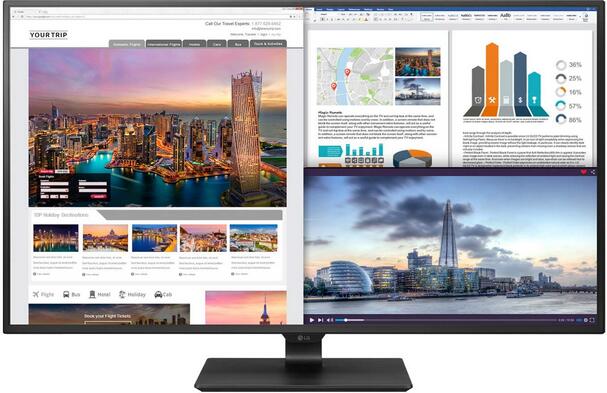


 La Motion Blur Reduction est une technologie (maintenant courante) d’affichage pour les jeux vidéo moderne. À cause de ce qu’on appelle l’« échantillonnage-blocage », des images apparaissent à l’écran jusqu’à ce que l’affichage soit rafraîchi (voir :
La Motion Blur Reduction est une technologie (maintenant courante) d’affichage pour les jeux vidéo moderne. À cause de ce qu’on appelle l’« échantillonnage-blocage », des images apparaissent à l’écran jusqu’à ce que l’affichage soit rafraîchi (voir : 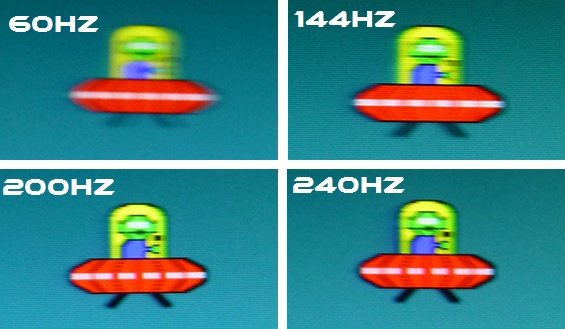
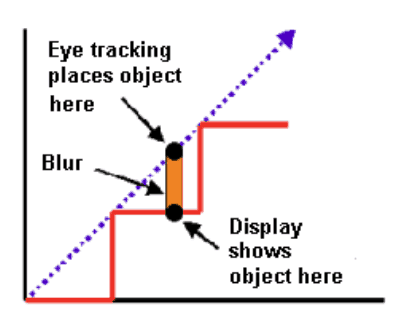
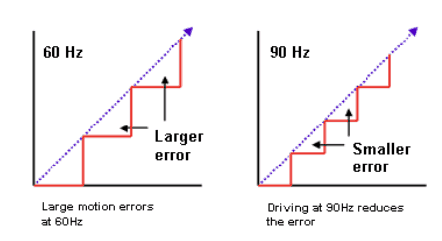

 La déchirure d’image se produit quand votre carte graphique génère des images (framerate) à une vitesse plus rapide que celle à laquelle votre moniteur peut les afficher (taux de rafraîchissement). Dans ce cas, votre carte graphique envoie donc plus d’images que votre moniteur ne peut en afficher ce qui se solde par des moments dans le jeu où l’image paraît « déchirée »
La déchirure d’image se produit quand votre carte graphique génère des images (framerate) à une vitesse plus rapide que celle à laquelle votre moniteur peut les afficher (taux de rafraîchissement). Dans ce cas, votre carte graphique envoie donc plus d’images que votre moniteur ne peut en afficher ce qui se solde par des moments dans le jeu où l’image paraît « déchirée »
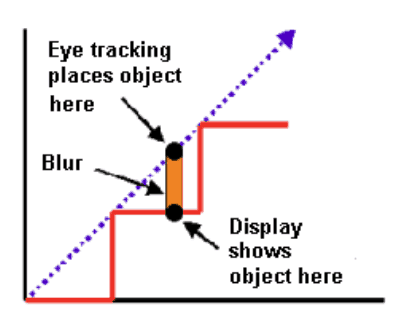 Les écrans modernes, en raison du fonctionnement de leur technologie, souffrent de la présence d’ « échantillonneurs-bloqueurs », dont l’usage signifie que les images continuent de défiler jusqu’au rafraîchissement complet de l’écran, et que donc, l’image est toujours présente. Chaque pixel (constituant l’image visible à l’écran) prend un certain temps pour changer de luminosité et de couleur, même sur les équipements dotés du temps de réponse le plus rapide. Ainsi, quand des objets se déplacent rapidement sur l’écran, l’oeil peut percevoir un certain flou de mouvement dès lors que l’affichage n’est pas suffisamment réactif pour suivre la trajectoire de l’objet telle qu’elle a été conçue.
Les écrans modernes, en raison du fonctionnement de leur technologie, souffrent de la présence d’ « échantillonneurs-bloqueurs », dont l’usage signifie que les images continuent de défiler jusqu’au rafraîchissement complet de l’écran, et que donc, l’image est toujours présente. Chaque pixel (constituant l’image visible à l’écran) prend un certain temps pour changer de luminosité et de couleur, même sur les équipements dotés du temps de réponse le plus rapide. Ainsi, quand des objets se déplacent rapidement sur l’écran, l’oeil peut percevoir un certain flou de mouvement dès lors que l’affichage n’est pas suffisamment réactif pour suivre la trajectoire de l’objet telle qu’elle a été conçue.